Znalost počtu souborů a podsložek, které jsou ve složce, nám může pomoci zvážit, zda je nutné vytvořit organizaci v našem systému souborů, aby bylo mnohem snazší najít soubory, které hledáme rychle, aniž byste se museli uchýlit k systému souborů. Windows vyhledává buď prostřednictvím File Explorer nebo vyhledávací pole systému Windows.
Jako obvykle, abychom zjistili, zda náš souborový systém potřebuje vylepšení, máme k dispozici různé metody, metody, které sahají od používání vlastních funkcí Windows až po používání příkazového řádku a aplikací třetích stran. Důležité je získat informace, které potřebujeme, abychom mohli začít uvádět náš digitální Diogenes do pořádku.
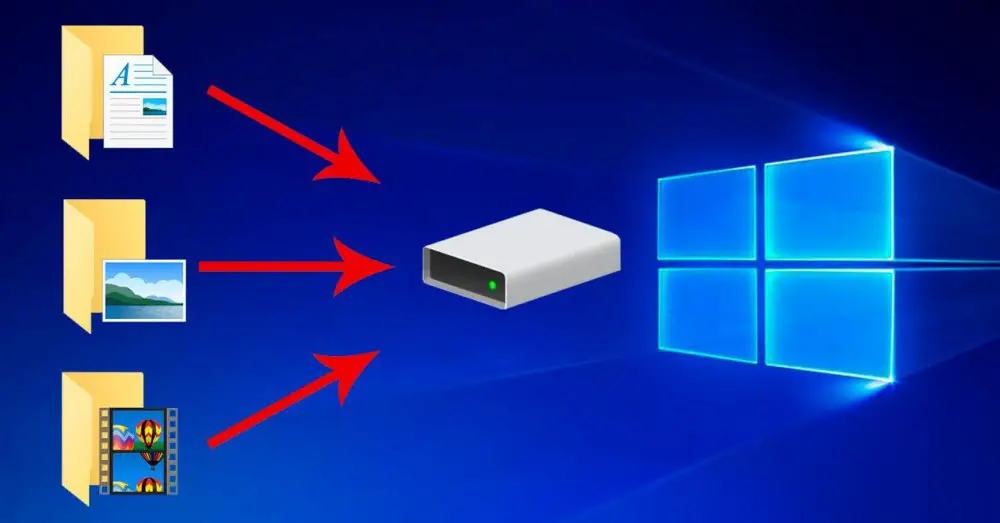
z Windows
Nejrychlejší a nejsnadnější způsob, jak zjistit počet souborů a podsložek ve složce, je pomocí Průzkumníka souborů. Tento proces je stejně jednoduchý jako otevření Průzkumníka souborů a kliknutí pomocí pravé tlačítko myši na složce pro které chceme tyto informace znát, a poté k nim přistupovat vlastnosti .
Počet souborů a složek v něm je zobrazen na Záložka Obecné , hned pod názvem složky a jejím umístěním. Ze systému Windows nemůžeme exportovat tyto informace nebo strukturu souborů žádným způsobem bez použití příkazového řádku nebo aplikací třetích stran.
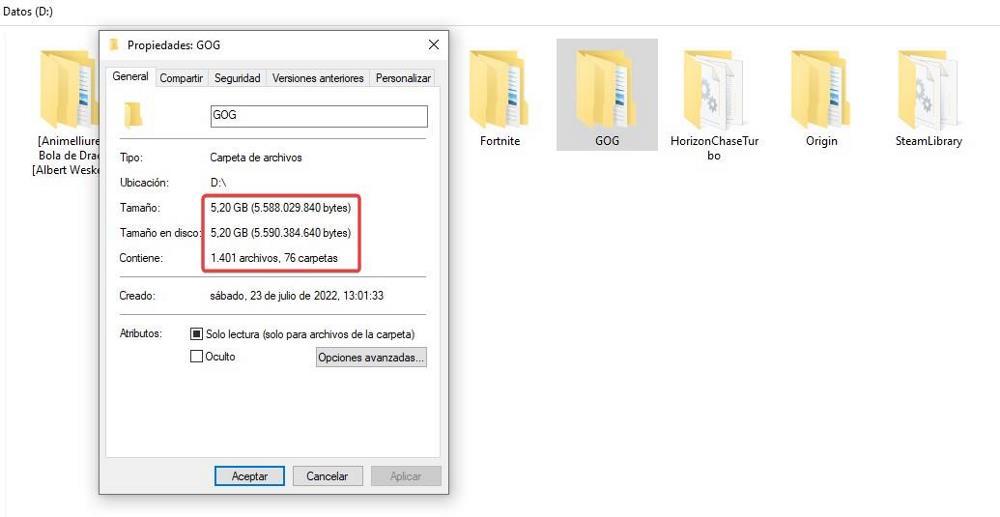
Použití CMD
Před grafickým rozhraním dodávaným s Windows 3.11 bylo jediným způsobem interakce s MS-DOS, předchůdcem Windows, pomocí příkazového řádku. V současné době je příkazový řádek stále nezbytný pro provádění určitých procesů, procesů, které prostřednictvím grafického rozhraní nemůžeme provádět. Nicméně CMD, zdaleka ne zapomenuté, se dokázalo vyvinout a je PowerShell jeho nástupcem v rámci Windows. Na rozdíl od CMD vám PowerShell umožňuje vytvářet skripty pro správu různých počítačů v síti, což je funkce, která v CMD nikdy nebyla k dispozici.
Z příkazového řádku můžeme znát přesný počet souborů i podsložek, které jsou uvnitř složky. Abychom se dozvěděli tyto informace, první věc, kterou musíme udělat, je otevřít CMD ( oprávnění správce nejsou potřeba protože nebudeme provádět změny v systému).
Z příkazového řádku musíme nejprve vstoupit do adresáře, kde se nacházejí všechny soubory a složky, jejichž číslo chceme znát. K tomu stačí použít příkazy „cd..“ pro přístup k předchozímu adresáři a „název složky cd“ pro přístup do vnitřku složky. Pro výpis obsahu každé složky použijeme příkaz „dir“.
Jakmile jsme uvnitř složky, kde chceme znát přesný počet souborů a složek v ní, použijeme příkaz
dir /s
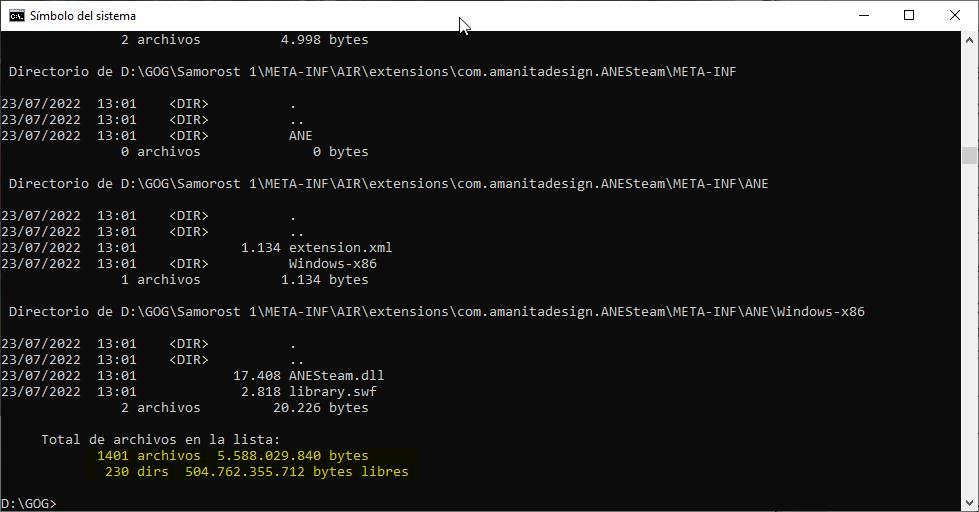
Počet zobrazených složek, musíme děleno 3 XNUMX abyste získali správné číslo. Je to proto, že příkazový řádek počítá příkazy „.“ a „..“ pro práci s adresáři, adresáři, které zjevně ve Windows neexistují.
Pokud navíc chceme, aby se soubory zobrazovaly v objednat podle velikosti , přidáme příkaz „/os“
dir /s /os
Pomocí tohoto příkazu můžeme také vytvořit a seznam souborů v prostém textovém dokumentu, v klidu jej analyzovat a zjistit, jak můžeme vytvořit strukturu souborů, která nám pomůže efektivněji spravovat všechny soubory uložené v počítači. Pro vytvoření textového souboru se všemi soubory a složkami přidáme proměnnou „>filename.txt“.
dir /s >listado.txt
S PowerShellem
PowerShell, stejně jako CMD, nám také umožňuje získat počet souborů a podadresářů v něm. Ale na rozdíl od příkazového řádku, příkazu, který musíme použít je mnohem složitější , ale na rozdíl od tohoto nám ukazuje pouze číslo, číslo, které odpovídá počtu podadresářů nebo celkovému počtu souborů ve složce, včetně těch, které se nacházejí v adresářích.
Znát celkový počet souborů v adresáři, musíme použít následující příkaz
Get-ChildItem c:nombrecapeta -Recurse | Measure-Object | %{$_.Count}
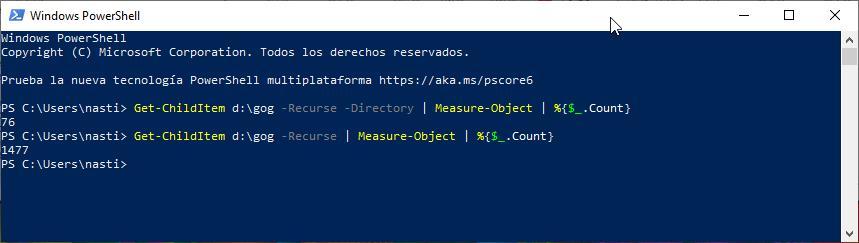
Ano, chceme vědět jen to počet složek , příkaz k použití bude tento
Get-ChildItem c:nombrecarpeta -Recurse -Directory | Measure-Object | %{$_.Count}
Používání aplikací třetích stran
Nejen, že můžeme nativně znát počet souborů a podsložek v adresáři, ale můžeme také používat aplikace třetích stran, jako jsou ty, které si ukážeme níže.
Průzkumník velikosti složky
Folder Size Explorer je fantastická aplikace pro zjištění počtu souborů a podsložek ve složce, protože nám umožňuje znát tyto informace podrobně v různých mírách: byte, kilobajty, megabajty, gigabajty nebo terabajty. Navíc, na rozdíl od předchozích metod, nám také umožňuje nezávisle znát počet zahrnutých souborů v každé složce a také počet podsložek.
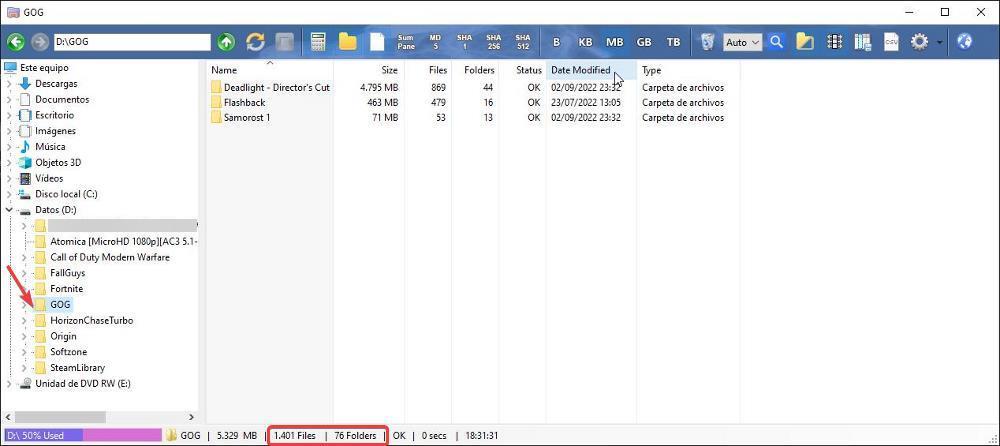
Uživatelské rozhraní je velmi podobné rozhraní průzkumníka souborů, takže se s ním můžeme rychle seznámit. Jakmile aplikaci spustíme, v levé části musíme vybrat, ze kterého adresáře chceme tyto informace získat. V pravém sloupci se zobrazí názvy všech adresářů v něm uložených spolu s počtem souborů v každé složce a celkovým počtem podsložek.
Folder Size Explorer je kompatibilní ze systému Windows Vista ve 32 a 64 bitové verzi a z Windows Server 2008. Stažení a používání této aplikace je pro nekomerční použití zcela zdarma a můžeme si ji stáhnout přímo z jejích webových stránek stisknutím následujícího tlačítka https://trials.autocruitment.com .
WizTree
Aplikace WizTree analyzuje náš počítač pokaždé, když ji spustíme, aby ukázala počet souborů a složek uložených na všech jednotkách, které při spuštění aplikace vybereme. Ovládání aplikace je podobné jako Folder Size Folder, ukazuje nám počet souborů a podsložek obsažených v adresáři spolu s celkovým prostorem, který zabírají. Kromě toho nám také umožňuje rychle zjistit, které soubory zabírají nejvíce místa na našem pevném disku a pomůže nám to uspořádat jejich obsah, protože nám také umožňuje mazat, kopírovat a přesouvat soubory a složky.
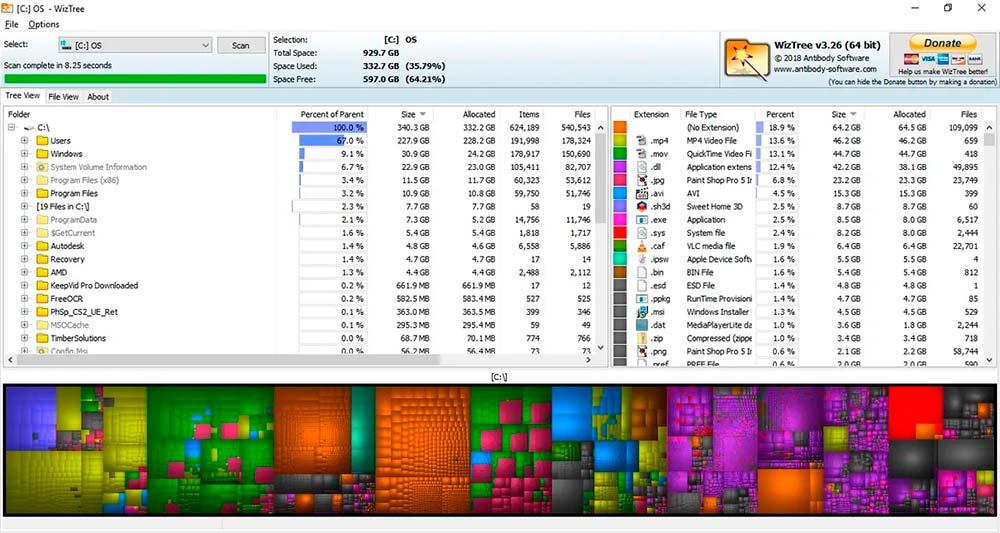
Důležitým bodem, který nám tato aplikace nabízí a který nenajdeme v jiných alternativách, je, že je dostupná v přenosná verze , takže pro využití funkcí, které nám nabízí, není nutné jej instalovat. Navíc máme přístup k historii verzí této aplikace, takže ji můžeme používat od Windows XP výše.
WizTree je a uvolnit aplikace pro nekomerční použití, je pravidelně aktualizována a pomůže nám organizovat naši strukturu souborů, stejně jako to můžeme udělat přímo s Průzkumníkem Windows, ale vždy s vědomím místa, které zabírají soubory a podsložky. Můžeme si z něj stáhnout WizTree zcela zdarma webových stránkách .
WinDirStat
Další aplikací, kterou máme k dispozici pro zjištění počtu souborů a podsložek obsažených ve složce nebo v jednotce, je aplikace WinDirStat. Jak již z názvu dobře vydedukujeme, tato aplikace nám nabízí statistika o adresářích Windows. Obecný provoz aplikace je velmi podobný jako u Průzkumníka velikostí složek, nicméně WinDirStat nám graficky nabízí další informace, které nám umožňují na první pohled zjistit, jaké typy aplikací zabírají místo na našem pevném disku, ačkoli tyto informace není pro nás v tuto chvíli nutné.
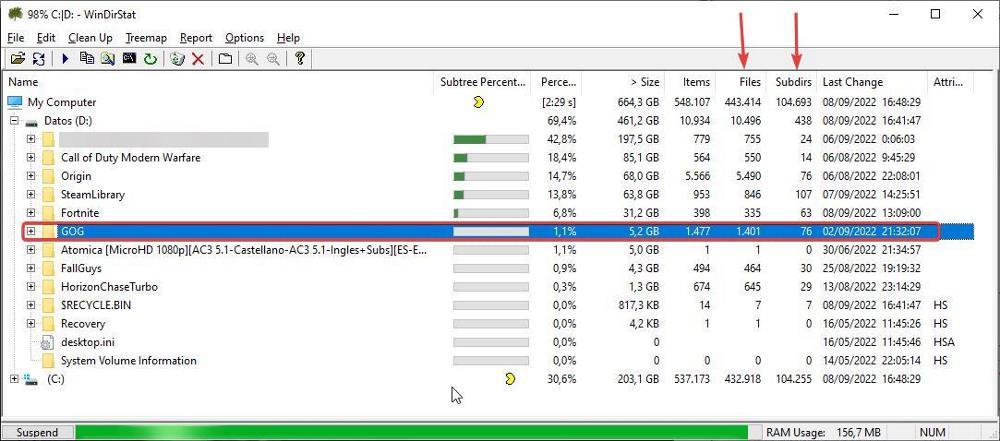
Při prvním spuštění aplikace nás vyzve k výběru jednotek na našem počítači, které chceme analyzovat, pokud jich máme více. Jakmile potvrdíme, které jednotky chceme analyzovat, aplikace prohledá všechny informace v nich uložené, aby nám nabídla informace, které hledáme. Jeden analyzoval počítač, přejdeme do předchozího adresáře, kde chceme znát počet souborů a složek. V soubory je zobrazen počet souborů, zatímco počet podsložek se nachází ve sloupci Subdir sloupec.
Stahování a používání WinDirStat je zcela zdarma. Aplikace je dostupná prostřednictvím jeho webových stránek prostřednictvím tohoto https://trials.autocruitment.com .